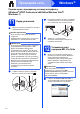Quick Setup Guide
Table Of Contents
- Руководство по быстрой установке DCP-8110DN
- Начало работы
- 1 Распакуйте аппарат и проверьте комплектацию
- 2 Снимите упаковочные материалы с аппарата
- 3 Загрузите бумагу в лоток для бумаги
- 4 Подключите кабель питания
- 5 Выберите требуемый язык
- 6 Задайте контрастность ЖКД(при необходимости)
- 7 Установите дату и время
- 8 Автоматический переход на летнее и зимнее время
- 9 Установка часового пояса
- 10 Выберите тип соединения
- Подключение через USB-интерфейс (Windows® XP/XP Professional x64 Edition/Windows Vista®/Windows® 7)
- Подключение через USB-интерфейс (Mac OS X 10.5.8 - 10.7.x)
- Подключение к проводному сетевому интерфейсу (Windows® XP/XP Professional x64 Edition/Windows Vista®/Windows® 7)
- Подключение к проводному сетевому интерфейсу (Mac OS X 10.5.8 - 10.7.x)
- Использование в сети
- Дополнительная информация
- Дополнительные компоненты и расходные материалы
- Начало работы
15
Macintosh
Проводная сеть
Windows
®
Macintosh
Проводная сеть
Подключение к проводному сетевому интерфейсу
(Mac OS X 10.5.8 - 10.7.x)
11
Перед установкой
a Подключите аппарат к электрической
розетке и включите компьютер Macintosh.
Войдите в систему с правами
администратора.
b
Снимите защитную крышку с разъема
Ethernet, отмеченного символом .
c Подсоедините кабель сетевого интерфейса
к разъему Ethernet, а затем подсоедините
его к свободному порту концентратора.
d Убедитесь, что выключатель
электропитания аппарата находится в
положении включения.
12
Установите пакет
программ MFL-Pro Suite
a Вставьте установочный компакт-диск в
дисковод для компакт-дисков.
b Дважды щелкните значок Start Here OSX
(Запуск OSX). Если появится окно с
запросом, выберите используемую модель
и следуйте отображаемым на экране
инструкциям.
c Выберите в списке имеющийся аппарат и
нажмите OK.
Важная информация
Пользователям Mac OS X 10.5.7 или более
ранних версий рекомендуется обновить
версию до Mac OS X 10.5.8 - 10.7.x. (Для
получения последних текущих версий
драйверов и информации об используемой
операционной системе Mac OS X посетите
веб-сайт http://solutions.brother.com/
.)
Примечание
Если требуется установить драйвер PS
(драйвер принтера BR-Script3), посетите веб-
сайт Brother Solutions Center (Центр
поддержки Brother) по адресу
http://solutions.brother.com/
и выберите ответы
на часто задаваемые вопросы (FAQ) на
странице используемой модели для
получения инструкций.
Важная информация
Не пытайтесь закрывать эти диалоговые окна
в процессе установки. Для завершения
установки может потребоваться несколько
минут.
Примечание
Если необходимое устройство не найдено в
сети, проверьте параметры сети. См. раздел
Перед установкой на стр. 15.